👉点击这里申请火山引擎VIP帐号,立即体验火山引擎产品>>>
本文档可能包含第三方产品信息,该信息仅供参考。火山引擎对第三方产品的性能、可靠性以及操作可能带来的潜在影响,不做任何暗示或其他形式的承诺。
操作步骤
登录目标实例,详情请参考登录方式。
进入注册表编辑器。
在桌面左下角的搜索框中输入“注册表编辑器”。
在弹出的面板中,单击“注册表编辑器”应用。
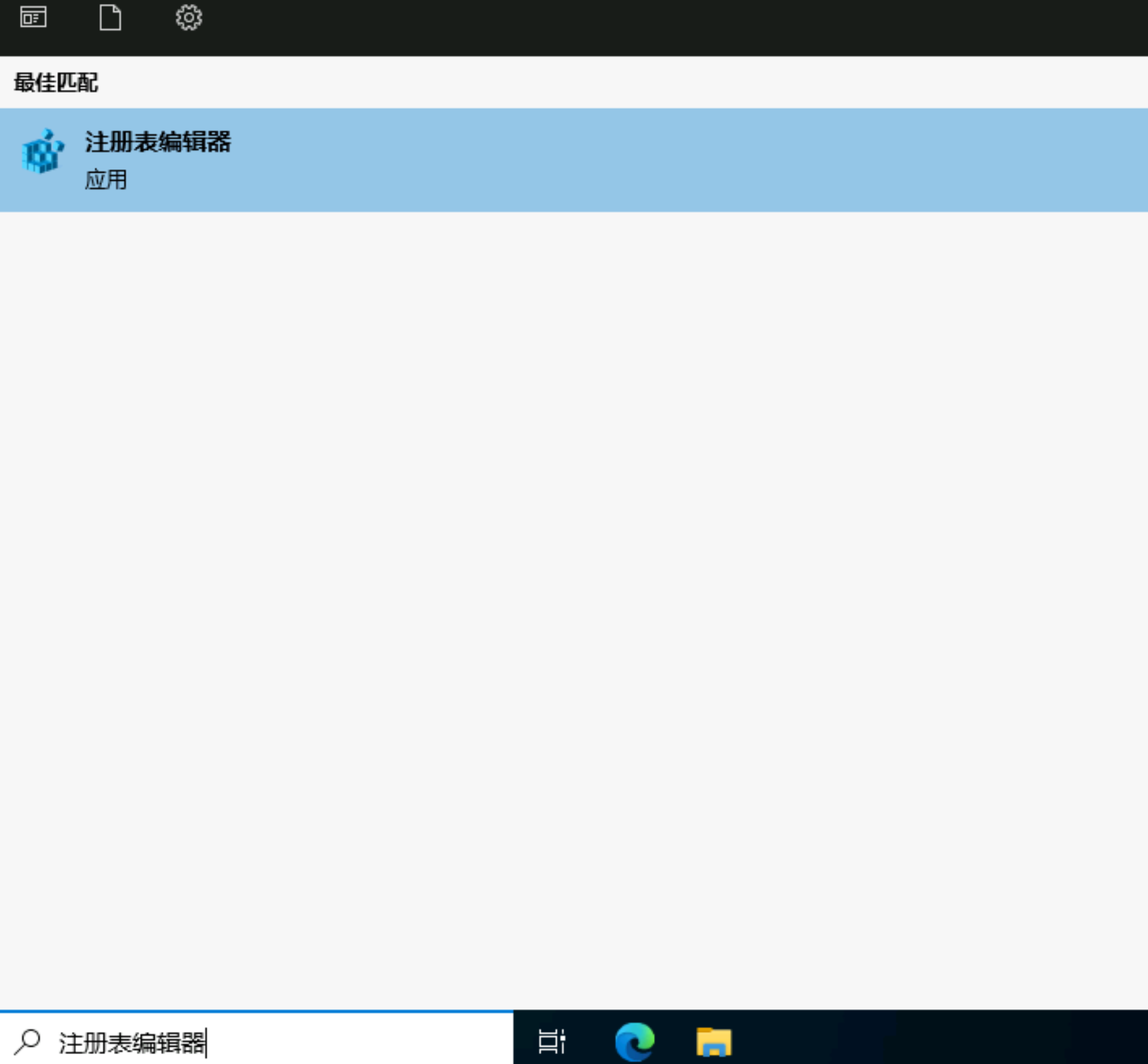
UpperFilters中是否存在残留项。
进入“HKEY_LOCAL_MACHINE\SYSTEM\ControlSet001\Control\Class\{4d36e967-e325-11ce-bfc1-08002be10318}”目录。
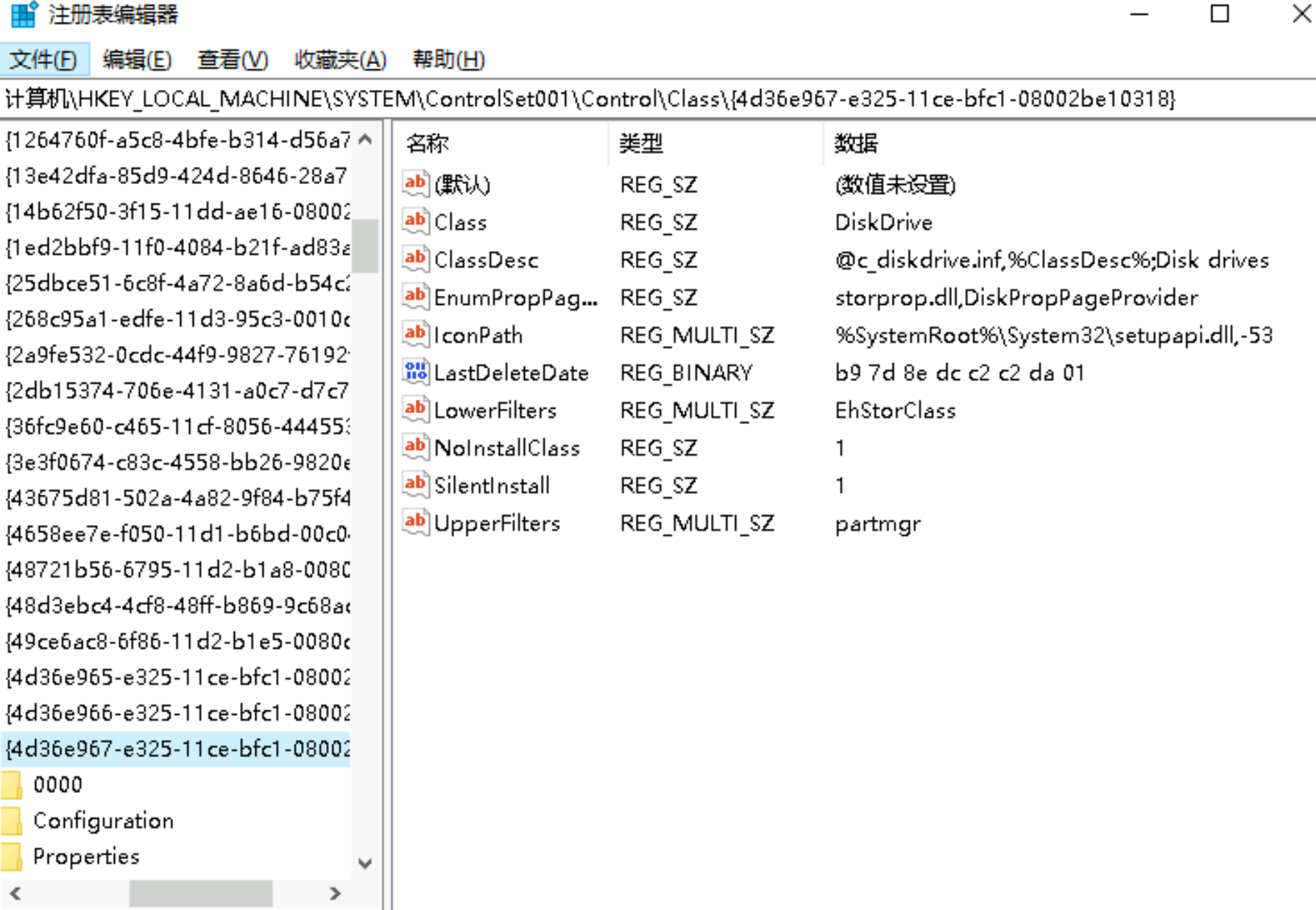
选中“UpperFilters”后,单击鼠标右键并选择“修改(M)...”,查看是否存在残留项。
如果只有“partmgr”字段,则表示不存在残留项。
如果除了“partmgr”字段外,还存在其他字段,则表示存在残留项,请继续进行以下操作。
查看每个磁盘的注册表项中是否存在磁盘驱动器残留项。
进入“HKEY_LOCAL_MACHINE\SYSTEM\CurrentControlSet\Enum\SCSI”目录。
查看磁盘注册表项中是否存在“UpperFilters”。
如果磁盘注册表项中无“UpperFilters”,则Windows系统中不存在磁盘驱动器残留项。
如果磁盘注册表项中存在“UpperFilters”,则Windows系统中存在磁盘驱动器残留项。且在Windows系统的“磁盘驱动器”中,该磁盘对应的磁盘驱动器为异常状态,即磁盘无法访问。
清除磁盘驱动残留项。
进入“HKEY_LOCAL_MACHINE\SYSTEM\ControlSet001\Control\Class\{4d36e967-e325-11ce-bfc1-08002be10318}”路径。
选中“UpperFilters”后,单击鼠标右键并选择“修改(M)...”。
在“数值数据(V)”中删除驱动残留项对应的字段,例如删除“test_filter”字段。
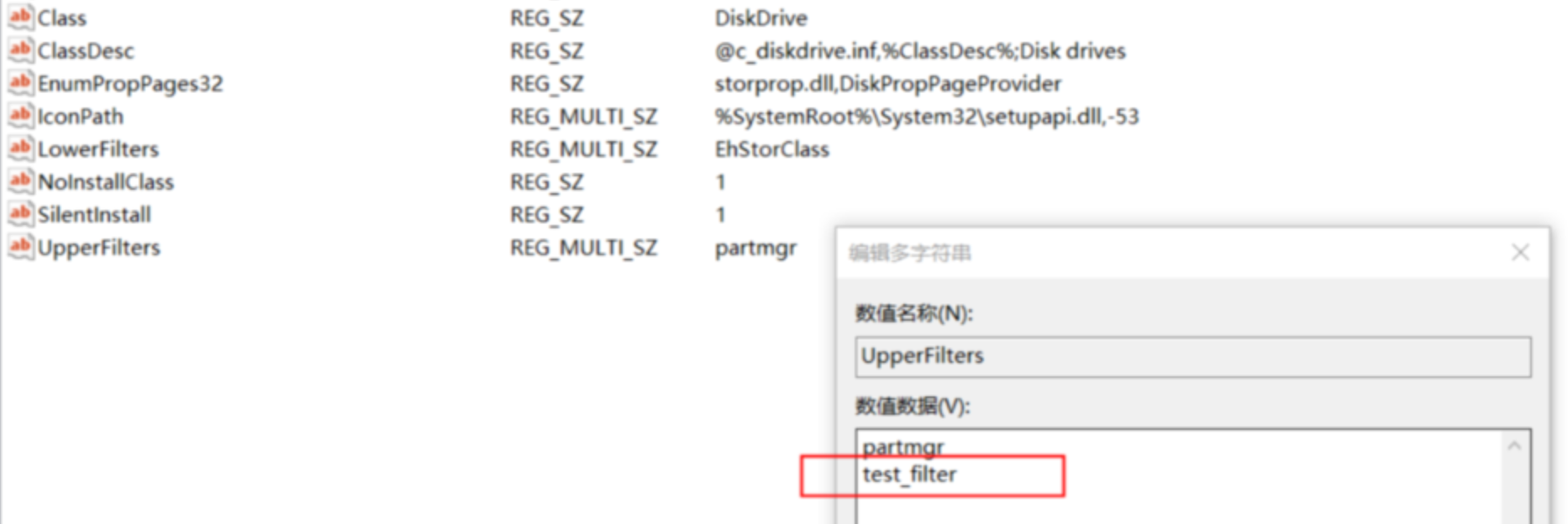
单击“确定”按钮,完成操作。
重启Windows实例。
重启操作会造成您的实例停止工作,可能导致业务中断,请谨慎操作。











